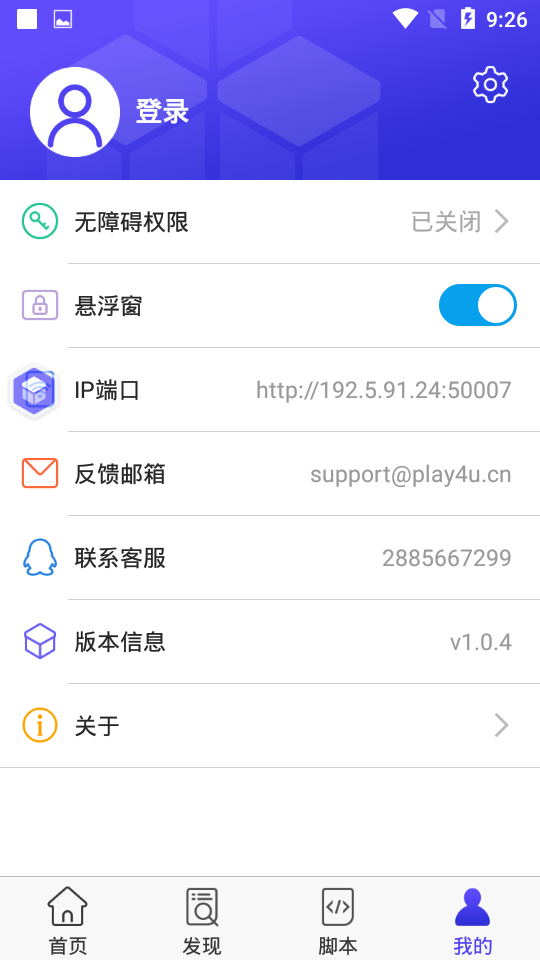
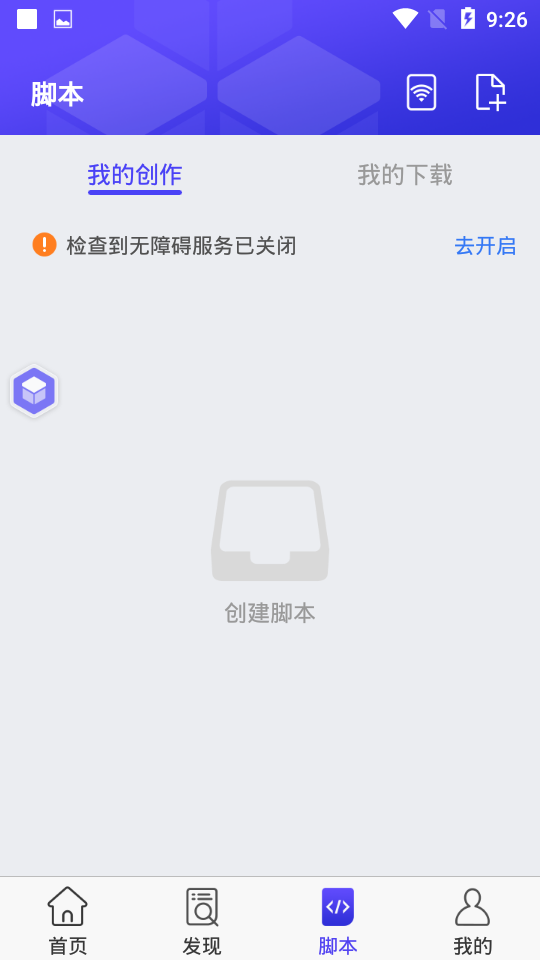
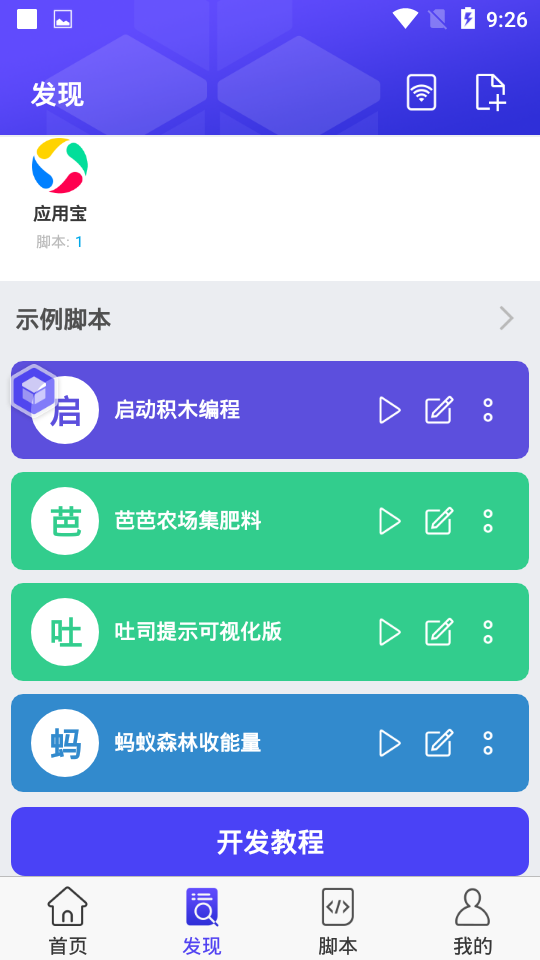
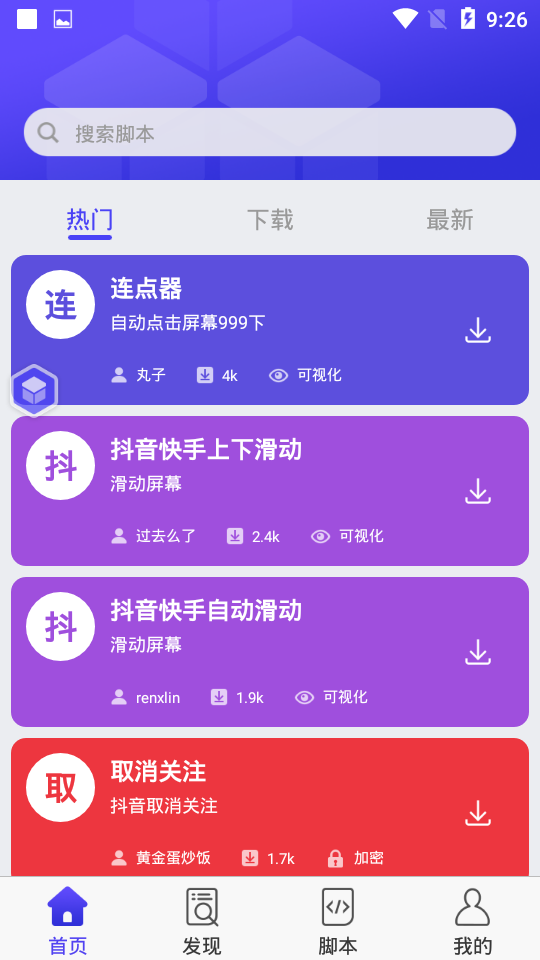
需要給積木編程無障礙權限才能使用軟件。
需要給積木編程懸浮窗權限。
僅支持 Android 5.0 及其以上系統設備。
連接 IDE 需要修改端口號為 50007。
部分函數僅支持 Android 7.0 及其以上系統。
此軟件目前是免費使用,無需購買授權。
無障礙權限
點擊【我的】 - 【無障礙權限】 - 點擊【積木編程】 - 打開開關 - 點擊【確定】。
注意:
打開此開關才能使用積木編程,如果出現函數或者命令失效的問題,請重啟無障礙開關后再試。
懸浮窗開關
點擊【我的】- 打開/關閉懸浮窗開關。
是否顯示懸浮窗,可以用懸浮窗進行運行/停止腳本。
選擇模式
點擊【我的】 - 點擊右上角的設置按鈕 - 【創建腳本】,可以選擇可視化模式還是源碼模式。
可視化模式:適用于無編程經驗的用戶, 已將函數封裝成命令,無需寫代碼,選擇需要操作的命令即可。
源碼模式:適用于有編程經驗的用戶,需要進行編輯代碼。
登錄
點擊【我的】- 點擊上方的【登錄】按鈕,輸入郵箱和密碼進行登錄。
如果未注冊,需要輸入郵箱、密碼進行注冊賬號,此賬號與開發者平臺及安卓觸動標準版賬號不通用,需要單獨進行注冊。
注意:發布腳本、首頁下載腳本需要登錄賬號才能進行操作。
新建腳本
如果第一次新建腳本會提示是否有編程經驗,點擊【是】則為源碼模式,點擊【否】則為可視化模式。
如果想切換模式,請點擊【我的】 - 點擊右上角的設置按鈕 - 【創建腳本】進行切換。
源碼模式:
點擊【腳本】 - 點擊右上角的新建腳本按鈕 - 輸入腳本名稱 - 輸入需要運行的代碼 - 點擊【保存】。
可視化模式:
點擊【腳本】 - 點擊右上角的新建腳本按鈕 - 輸入腳本名稱 - 點擊【添加命令】 - 選擇需要添加的命令 - 點擊【保存】。
刪除腳本
點擊【腳本】 - 長按需要的刪除腳本 - 點擊刪除。
此界面也可以修改腳本名稱及復制腳本(僅支持在我的創作列表中的腳本)。
運行腳本
如果在積木編程的腳本界面點擊腳本右側的三角形運行圖標。
如果在非積木編程的腳本界面可以點擊懸浮窗 - 點擊腳本右側的三角形運行圖標。
停止腳本
點擊懸浮窗或者音量減鍵停止腳本(默認停止按鈕),如果想換成音量加鍵或者取消音量鍵可以點擊【我的】- 右上角設置按鈕 - 按鍵停止腳本中選擇。
配置
點擊【腳本】 - 點擊需要操作腳本右側的【更多】按鈕 - 【配置】。
修改腳本名稱。
修改說明。注意:如果想發布腳本此項為必填,否則會報錯。
修改發布格式:加密、源碼,默認為加密。
修改背景顏色。
設置腳本循環次數(0 為無限循環)及間隔時間。
發布腳本
點擊【腳本】 - 點擊腳本右側的編輯按鈕 - 點擊【更多】- 點擊【發布】,發布成功后在【首頁】中可以搜索到此腳本。
如果想下架可以在【我的】 - 【個人中心】中進行操作。
注意:
發布腳本需要先登錄賬號,如果是第一次使用請先注冊賬號,此賬號需要單獨進行注冊與其他賬號不通用。
需要在配置填寫說明才能進行發布腳本。
默認發布的是加密腳本,如果想發布開源腳本請在【配置】中選擇加密模式為開源。
個人中心
注意:登錄賬號后才會顯示。
點擊【我的】 - 【個人中心】。
修改用戶名
輸入需要修改的名稱 - 點擊【確定】。
用戶 ID
注冊賬號后自動生成,無法修改。
我的發布
可以顯示在當前賬號下的發布的所有腳本,包括已加密及開源腳本。
可以下載腳本源碼(需要輸入當前賬號的密碼)。
上架下架發布后的腳本,上架后在首頁顯示上架的腳本,下架后在首頁將不會顯示此腳本。
賬號安全
可以修改郵箱及密碼。
退出賬號
點擊【我的】 - 右上角的設置按鈕 - 【退出】。
獲取控件方法
注意:
需要打開積木編程無障礙開關。
需要設備和電腦處于同一局域網下。
連接端口號需要修改為 50007,非 50005。
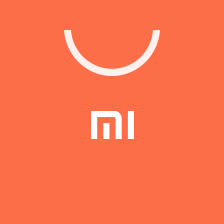 應用商店(小米自帶)app
34.1M
4.39.0 官方版
應用商店(小米自帶)app
34.1M
4.39.0 官方版
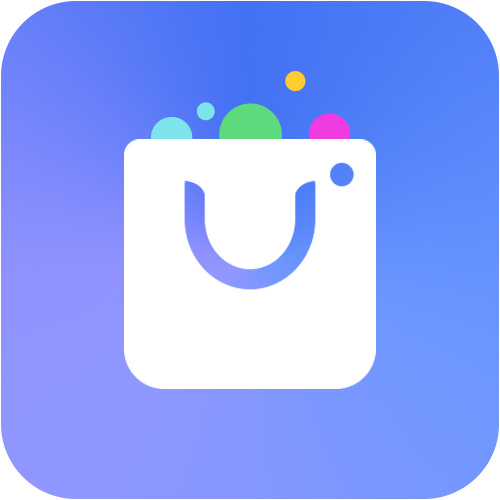 nubia應用中心最新版
15.9M
4.3.0.062814 官方手機版
nubia應用中心最新版
15.9M
4.3.0.062814 官方手機版
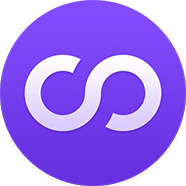 雙開助手微分身版
16.2M
9.7.6 官方正式版
雙開助手微分身版
16.2M
9.7.6 官方正式版
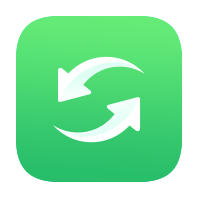 互傳vivo一鍵換機app
29.7M
6.2.13.1 官方最新版
互傳vivo一鍵換機app
29.7M
6.2.13.1 官方最新版
 華為應用市場2023最新版
51.1M
13.3.1.200 官方版
華為應用市場2023最新版
51.1M
13.3.1.200 官方版
 葫蘆俠最新版本
29.3M
v4.2.1.8.2 官方版
葫蘆俠最新版本
29.3M
v4.2.1.8.2 官方版
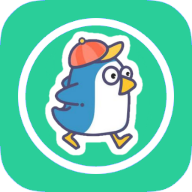 q綁查詢手機號免費網站
4.2M
2.0 免費版
q綁查詢手機號免費網站
4.2M
2.0 免費版
 葫蘆俠最新版本
29.3M
v4.2.1.8.2 官方版
葫蘆俠最新版本
29.3M
v4.2.1.8.2 官方版
 p搜官網下載
6.7M
8.1 安卓版
p搜官網下載
6.7M
8.1 安卓版
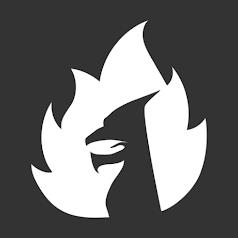 joiplay模擬器最新版
23.5M
1.20.023 中文版
joiplay模擬器最新版
23.5M
1.20.023 中文版
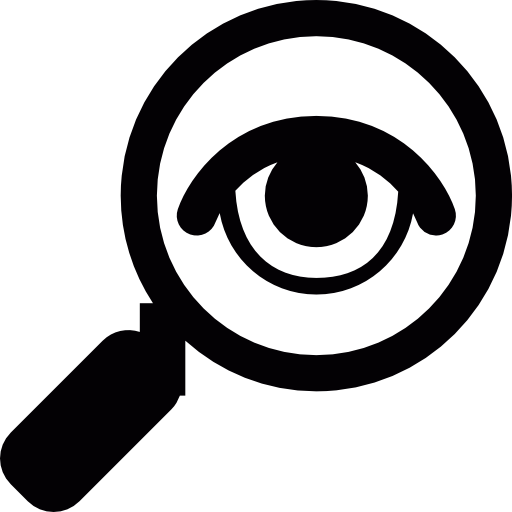 q查手機號小工具
1.8M
1.35 手機版
q查手機號小工具
1.8M
1.35 手機版
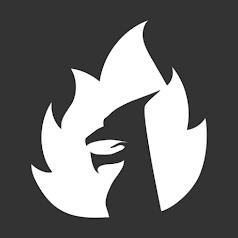 joiplay三件套漢化版
114.9M
1.01.701 官方版
joiplay三件套漢化版
114.9M
1.01.701 官方版
網友評論